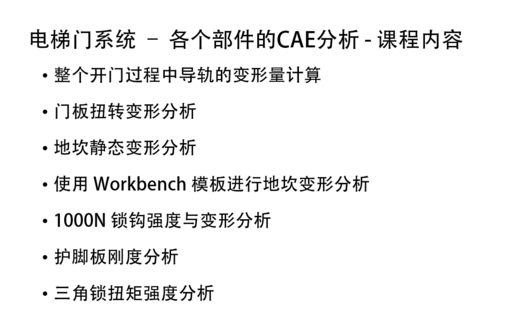ansys梁单元截面与单元坐标系
本文摘要(由AI生成):
本文主要介绍了ANSYS中梁单元的基本知识、实例说明以及单元属性分配。首先介绍了梁单元的坐标示意图、单元坐标系、截面形状以及LATT命令。接着通过实例说明了如何添加梁单元、定义截面形状以及创建关键点。最后详细讲解了如何通过LATT命令分配单元属性,包括如何设置定向点、分配梁单元属性以及单元划分结果。
一、基本知识
以beam188为例,单元坐标示意图如图1:

图1 beam188单元坐标
单元坐标x轴正方向同直线正方向,轴正方向由orientation keypoint(定向点)定义,y轴正方向为单元坐标系xz平面法方向(右手系)。
梁单元截面所在平面为单元坐标系yz平面。图2为ansys默认单元截面形状,竖直向上为单元坐标系z轴正方向,水平向右为y轴正方向。

图2 ansys默认单元截面形状
用LATT命令可对梁单元属性进行分配,图3为LATT命令关键字,更多内容可详询《ANSYS HELP》对应LATT命令。对应GUI入口为:
Main Menu>Preprocessor>Meshing>Mesh Attributes>All Lines
Main Menu>Preprocessor>Meshing>Mesh Attributes>Picked Lines

图3 LATT关键字
参数KB、KE为上文提到的orientation keypoint(定向点���,这里只介绍KB参数,KB、KE组合使用方法参见《ANSYS HELP》。通过KB设置单元坐标系z轴正方向。
二、实例说明
首先添加beam188单元,然后定义截面形状为L型,截面参数和形状如图4所示。图中竖直向上为单元坐标系z轴正方向,水平向右为y轴正方向。


图4 定义的L型梁截面
如图4所示,创建关键点1、2、3,对应坐标分别为:(0,0,0)、(5,0,0)、(0,5,0)。

图5 创建关键点
连接关键点1、2创建直线1,直线基本信息如6所示。直线编号1,起始点为关键点1,终点为关键点2(该直线上定义的梁单元的单元坐标系x轴正方向为1指向2)。

图6 截取的直线1部分信息
这里以GUI操作为例赋予单元属性。首先,如图7a所示,不勾选最后一个选项“Pick...”,即不指定方向点。然后给直线划分梁单元,结果如图8a所示。显然,此时单元坐标系y方向和全局坐标系y同向,单元坐标系z也和全局坐标系z同向。
如图8b所示,勾选最后一个选项为yes并选定关键点3为定向点,此时梁单元坐标系z轴正方向被定义为关键点1指向3,即方向向量为(0,1,0),与全局坐标y同向。给直线划分梁单元,���果如图8b所示。

7a

7b
图7 单元属性分配操作界面

8a

8b
图8 单元划分结果